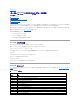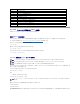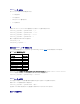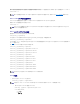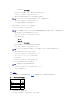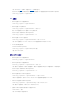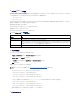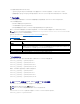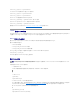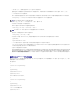Users Guide
iDRAC ユーザーの追加
新しいユーザーを iDRAC に追加するには、次の手順を実行してください。
1. ユーザー名を設定します。
2. パスワードを設定します。
3. ログインを iDRAC ユーザー権限に設定します。
4. ユーザーを有効にします。
例
次の例は、パスワードが「123456」で iDRAC へのログイン権限のある「John」という新しいユーザーを追加する方法を示しています。
racadm config -g cfgUserAdmin -o cfgUserAdminUserName -i2john
racadm config -g cfgUserAdmin -o cfgUserAdminPassword -i2123456
racadm config -g cfgUserAdmin -o cfgUserPrivilege -i20x00000001
racadm config -g cfgUserAdmin -o cfgUserAdminEnable -i21
新規ユーザーを検証するには、次のいずれかのコマンドを使用します。
racadm getconfig -u john
racadm getconfig -g cfgUserAdmin -i2
権限のある iDRAC ユーザーを有効にする
ユーザーに特定の管理者権限(役割[ロール]ベース)を与えるには、cfgUserAdminPrivilege プロパティを、表10-2 に示した値から構成されるビットマスクに設定します。
表 10-2ユーザー権限を表すビットマスク
たとえば、ユーザーに iDRAC の設定、ユーザーの設定、ログのクリア、コンソールリダイレクトへのアクセス 権限を与えるには、0x00000002、0x00000004、0x00000008、
0x00000010 の値を追加してビットマップ 0x0000002E を構成します。続いて、次のコマンドを入力して権限を設定します。
racadm config -g cfgUserAdmin -o cfgUserAdminPrivilege -i2 0x0000002E
iDRAC ユーザーの削除
RACADM を使用している場合は、ユーザーを手動で個別に無効にする必要があります。設定ファイルを使用してユーザーを削除することはできません。
次の例では、RAC ユーザーの削除に使用できるコマンド構文を示します。
racadm config -g cfgUserAdmin -o cfgUserAdminUserName -i <索引> ""
二重引用符の("")のヌル文字列は、指定した索引のユーザー設定を削除して、出荷時のデフォルトにリセットするように iDRAC に指示します。
電子メール警告のテスト
ユーザー権限
権限ビットマスク
iDRAC へのログイン
0x0000001
iDRAC の設定
0x0000002
ユーザーの設定
0x0000004
ログのクリア
0x0000008
サーバーコントロールコマンドの実行
0x0000010
コンソールリダイレクトへのアクセス
0x0000020
仮想メディアへのアクセス
0x0000040
テスト警告
0x0000080
デバッグコマンドの実行
0x0000100